Visitenkarte
In der Kontaktverwaltung (über Aktionenbutton) sind 2 Aktionen enthalten:
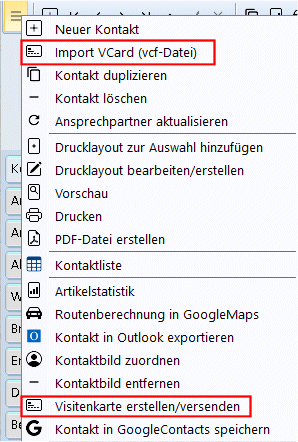
1) Import VCard (vcf-Datei):
Nutzen Sie diese Möglichkeit, um mit einer VCard (.vcf-Datei) einen neuen Kontakt anzulegen oder einen bestehenden Kontakt abzugleichen.
|
Hier bietet Cadia 2 Möglichkeiten an:
a) eine auf dem PC abgespeicherte VCard importieren
b) eine per Email erhaltene VCard (.vcf-Datei) einzulesen
b) eine per Email erhaltene VCard (.vcf-Datei) einzulesen
______________________________
a) Sie haben irgendwo auf Ihrem PC eine VCard abgespeichert (egal ob im Dokumentarchiv des Kunden oder irgendwo auf Ihrem PC), dann lässt sich über den Aktionsbutton in der Kontaktverwaltung diese Funktion "Import VCard (vcf-Datei) aufrufen:

Es startet das (noch leere) Importfenster, wo Sie die VCF-Datei direkt in den grünen Bereich per DRAG&DROP ziehen und verarbeiten lassen können:
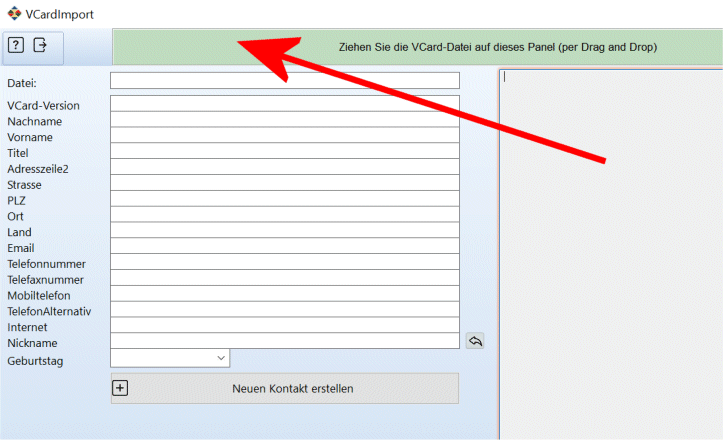
(Lesen Sie bitte unter weiter "Nach dem Einlesen...")
______________________________
b) Eine weitere Möglichkeit wäre > Sie haben per Email eine importfähige VCard (vcf-Datei) erhalten,
dann lässt sich diese direkt aus der Mail per re-Maus-Menü "Visitenkarten einlesen (VCARD)" gemäß Emailanzeige einlesen / weiterverarbeiten:
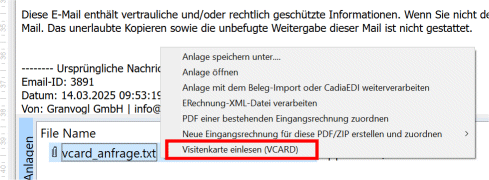
_____________________________
Nach dem Einlesen übernimmt Cadia die Daten in das rechte graue Fenster:
(1) Auf der rechten Seite sehen Sie die Originalanzeige, was in der Datei steht.
(2) Auf die linken Seite hat Cadia die Zuweisungen in die einzelnen Felder vorgenommen, diese können abgeändert werden.
Beim Einlesen prüft Cadia gleichzeitig, ob die Kontaktdaten in einer anderen ähnlichen Form (Nachname, Vorname) schon mal vorhanden sind (3).
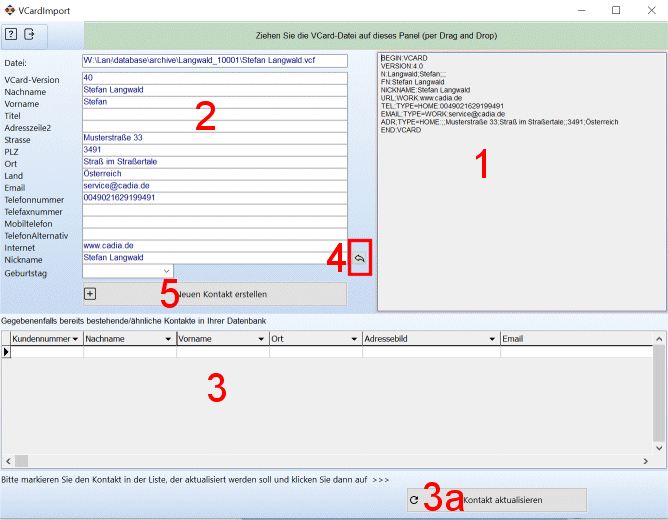
Sind ähnliche oder gleiche Kontakte vorhanden, zeigt Cadia diese übereinstimmenden Daten im unteren Listenbereich an (3).
Dort sehen Sie, falls es den zu importierenden Kontakt bereits in der Liste gibt, dann lässt sich dieser "aktualisieren", indem Sie die jeweilige Zeile anklicken und übernehmen (3a).
Sind ähnliche oder gleiche Kontakte NICHT vorhanden, dann gibt Cadia Ihnen die Möglichkeit über den Button [ + neuen Kontakt erstellen ] die Kontaktdaten als neuen Kontakt (5) in der Cadia anzulegen.
Über den ÜbernahmeButton neben NickName (4) lässt sich dieser in die Adresszeile2 übernehmen, sofern für die Adresse notwendig.
Weitere Ergänzungen sind natürlich möglich und werden bei Erstellung des neuen Kontakts (5) übernommen.
_______________________________________________________
2.) Sie möchten selbst eine Visitenkarte erstellen/versenden
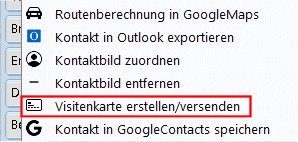
gleiche Funktion in der Navigation hat dieser Button: 
Sie möchten Ihre eigene Visitenkarte erstellen?
Sie möchten die Kundendaten eines Kontakts an einen weiteren Empfänger per Email verschicken?
Sie möchten die Kundendaten eines Kontakts an einen weiteren Empfänger per Email verschicken?
Öffnen Sie die jeweiligen (oder eigenen) Kontaktdaten in der Cadia und rufen Sie die Funktion "Visitenkarte erstellen/versenden" (oder direkt den Button) auf.
Die Kontaktdaten des Kontakts werden im Visitenkarten-Format (vcf) aufbereitet und im ersten Schritt im Kunden-Dokumentarchiv gespeichert. Von dort kann diese weiterverwendet werden z.B. für Kopie auf Handy.
(Cadia fragt in gleichen Schritt nach, ob Sie die Visitenkarte auch direkt verschicken möchten).
(Cadia fragt in gleichen Schritt nach, ob Sie die Visitenkarte auch direkt verschicken möchten).
Möchten Sie die Visitenkarte später mal noch per Email weiterleiten, klicken Sie in der Navigation der Kontaktverwaltung den Button  an, dann wird erneut die Visitenkarte (aktuell) erstellt und eine Email mit dem Anhang der Visitenkarte aufbereitet.
an, dann wird erneut die Visitenkarte (aktuell) erstellt und eine Email mit dem Anhang der Visitenkarte aufbereitet.